Kaj je Wake-on-LAN in kako ga omogočim?

Tehnologija pogosto prinaša smešno udobje, na primer, da lahko računalnik vklopite z miljami, ne da bi pritisnili gumb za vklop. Wake-on-LAN je že nekaj časa prisoten, zato poglejmo, kako deluje in kako ga lahko omogočimo.
Kaj je Wake-on-LAN?
Wake-on-LAN (včasih skrajšano WoL) je industrijski standardni protokol za oddaljeno zbiranje računalnikov iz načina zelo nizke porabe. Opredelitev »načina nizke porabe« se je sčasoma nekoliko spremenila, vendar lahko to pomeni, da je računalnik »izklopljen« in ima dostop do vira napajanja. Protokol omogoča tudi dodatno Wake-on-Wireless-LAN sposobnost.
To je uporabno, če nameravate dostopati do računalnika na daljavo iz kakršnega koli razloga: to vam omogoča, da obdržite dostop do datotek in programov, hkrati pa ohranjate računalnik v stanju nizke porabe, da prihranite elektriko (in seveda denar). Vsakdo, ki uporablja program, kot je VNC ali TeamViewer, ali ohranja datotečni strežnik ali program za strežnik iger, bi moral verjetno omogočiti možnost zaradi ugodnosti.
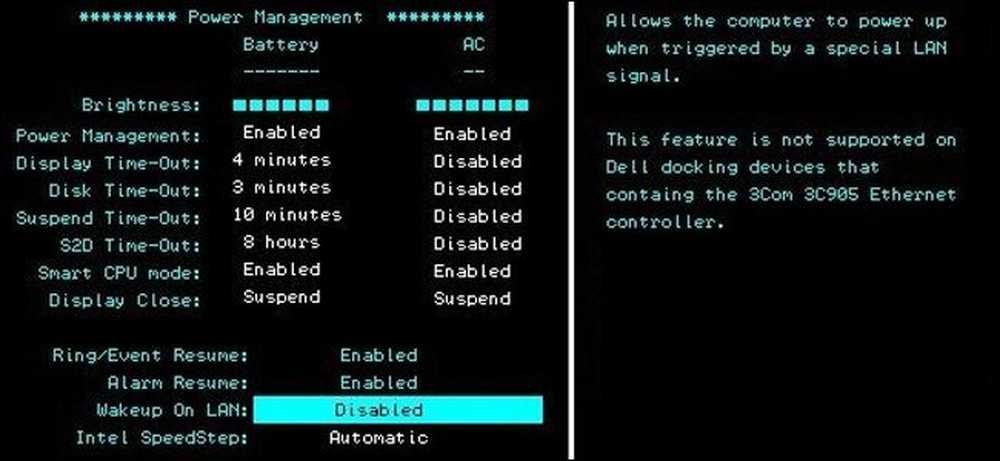
Wake-on-LAN je odvisen od dveh stvari: vaše matične plošče in omrežne kartice. Vaša matična plošča mora biti priključena na napajalnik, združljiv z ATX, saj je večina računalnikov v zadnjem desetletju. Vaša Ethernet ali brezžična kartica mora podpirati tudi to funkcijo. Ker je nastavljen bodisi prek BIOS-a ali prek strojno-programske opreme vaše omrežne kartice, za njegovo uporabo ne potrebujete posebne programske opreme. Podpora za Wake-on-LAN je danes povsem univerzalna, tudi če ni oglaševana kot funkcija, tako da, če imate računalnik, zgrajen v zadnjem desetletju, ste pokriti..
Za tiste, ki gradite svoje naprave, bodite pozorni pri nakupu Ethernet kartice. Medtem ko večina vgrajenih kartic na matičnih ploščah ne potrebuje tega koraka, diskretne omrežne kartice pogosto potrebujejo 3-polni kabel, ki je priključen na matično ploščo za podporo Wake on LAN. Ali vaše raziskave na spletu, preden kupite, tako da niste razočarani kasneje navzdol linijo.
Magic Packet: Kako deluje Wake-on-LAN
Računalniki, ki omogočajo bujenje na LAN-u, v bistvu čakajo na "čarobni paket", ki vključuje MAC naslov omrežne kartice. Ti čarobni paketi so poslani s profesionalno programsko opremo, izdelano za katero koli platformo, lahko pa jo pošljejo tudi usmerjevalniki in internetne spletne strani. Značilna vrata, ki se uporabljajo za čarobne pakete WoL, so UDP 7 in 9. Ker računalnik aktivno posluša za paket, nekaj napajanja napaja omrežno kartico, kar bo povzročilo hitrejše praznjenje baterije v prenosnem računalniku, zato bi morali cestni bojevniki skrbeti za to izklopite, ko potrebujete nekaj dodatnega soka.
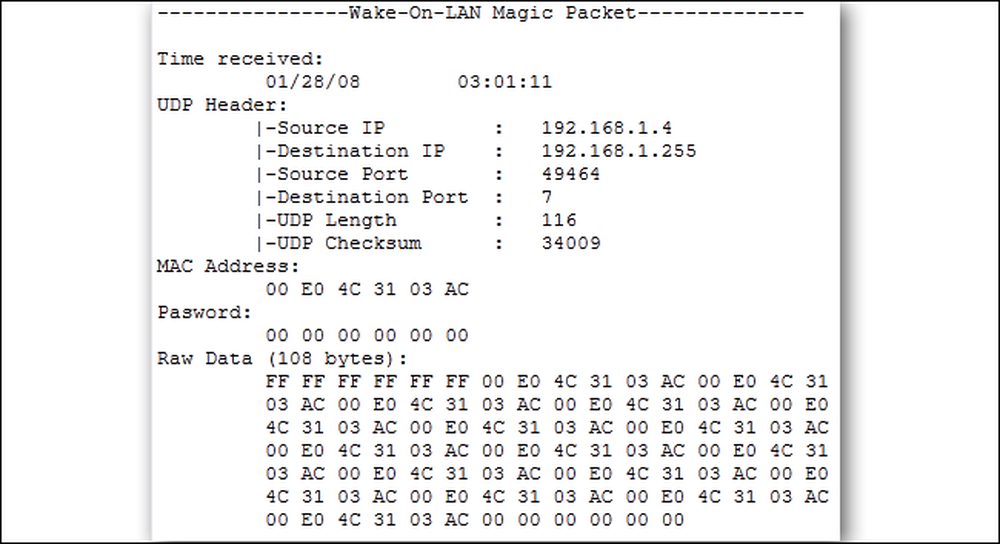
Čarobni paketi se običajno pošiljajo prek celotnega omrežja in vsebujejo informacije o podomrežju, naslov za oddajanje omrežja in naslov MAC omrežne kartice ciljnega računalnika, bodisi Ethernet ali brezžično. Zgornja slika prikazuje rezultate orodja za paketno vohanje, ki se uporablja na čarobnem paketu, kar postavlja pod vprašaj, kako varni so, ko se uporabljajo v nevarnih omrežjih in prek interneta. V varnem omrežju ali za osnovno domačo uporabo ne bi smelo biti razloga za skrb. Mnogi proizvajalci matičnih plošč pogosto izvajajo programsko opremo skupaj s funkcijo Wake-on-LAN, da ponudijo brezplačne ali precej brez konfiguracije scenarije uporabe.
Kako omogočiti Wake-on-LAN v vašem sistemu
Če želite začeti uporabljati Wake-on-LAN, jo boste morali omogočiti na nekaj mestih - običajno v BIOS-u in v sistemu Windows. Začnimo z BIOS-om.
V BIOS-u
Večina starejših računalnikov in mnogih sodobnih računalnikov ima nastavitve Wake-on-LAN zakopane v BIOS-u. Za vstop v BIOS morate pritisniti tipko, ko zaganjate računalnik - ponavadi Delete, Escape, F2 ali kaj drugega (vaš zagonski zaslon vam bo dal navodila o tem, katero tipko želite pritisniti, da vstopite v nastavitev). Ko vstopite, preverite možnost Upravljanje porabe ali Napredne možnosti ali nekaj takega.
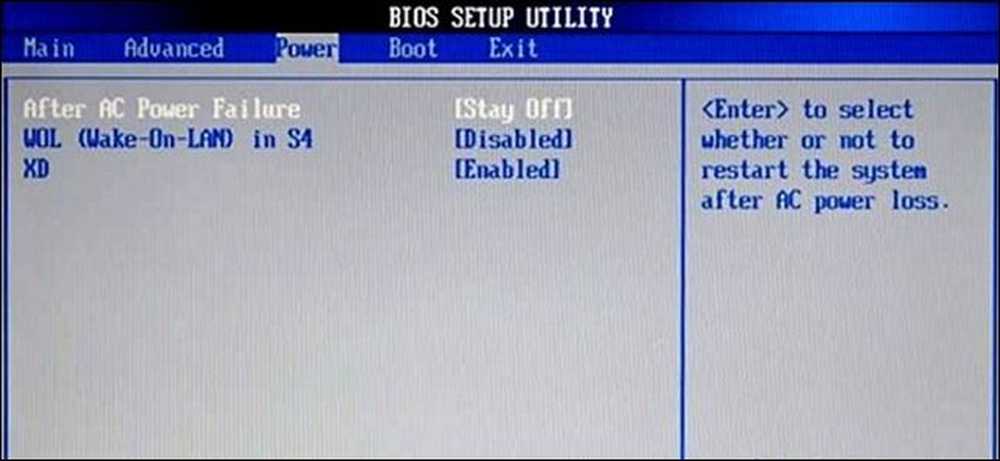
V BIOS-u tega računalnika HP je nastavitev na voljo v bližini možnosti »Nadaljuj po prekinitvi napajanja«. Nekateri niso tako očitni: na moji ASUS matični plošči (spodaj) je možnost Wake on LAN zakopana dva sloja globoko v sistem menijev, pod "Power on by PCIE / PCI", ker vgrajeni omrežni krmilnik za PCI krmilnik - vidno je le, da je to prava možnost v besedilu opisa.
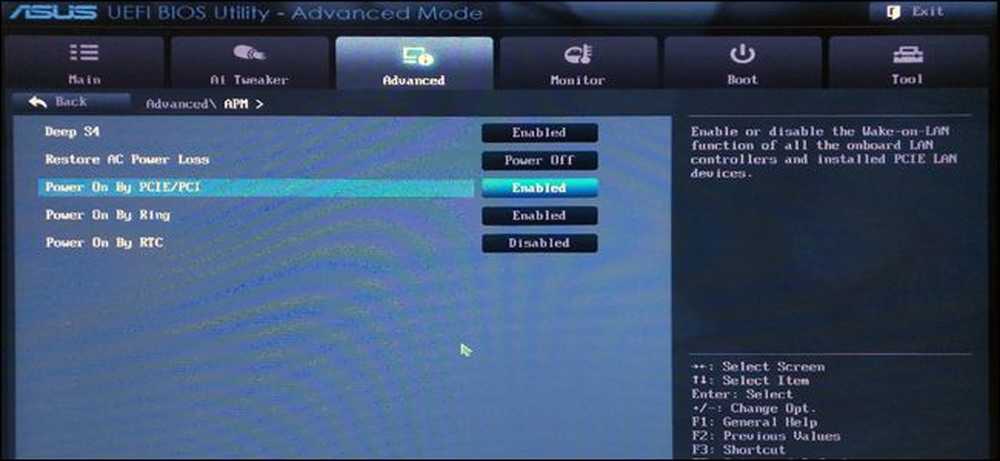
Bistvo je, da ni vedno lahko ali očitno, da bi našli ustrezno možnost, saj so sistemi menijev BIOS-a zelo različni. Če imate težave, preverite računalnik ali matično ploščo ali naredite hitro iskanje z Googlom. Ne pozabite, da večina proizvajalcev na spletu ponuja različice dokumentacije PDF.
V sistemu Windows
V operacijskem sistemu morate omogočiti tudi funkcijo Wake-on-LAN. To je v operacijskem sistemu Windows. Odprite meni Start in vnesite »Device Manager«. Odprite upravitelja naprav in razširite razdelek »Omrežni adapterji«. Z desno miškino tipko kliknite omrežno kartico in pojdite na Lastnosti, nato pa na kartico Dodatno.
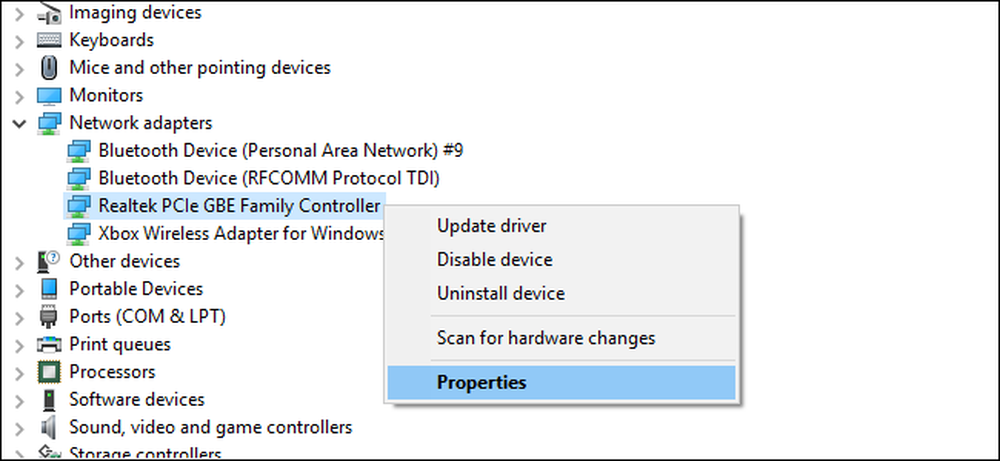
Na seznamu se pomaknite navzdol in poiščite »Wake on Magic Packet« in spremenite vrednost »Enabled«. Druge nastavitve »Wake on« lahko pustite samo. (Opomba: ena od naših testnih naprav ni imela te možnosti, toda Wake-on-LAN je še vedno delovala dobro, druge nastavitve v tem priročniku pa so bile omogočene pravilno, zato ne skrbite, če ni tam.)
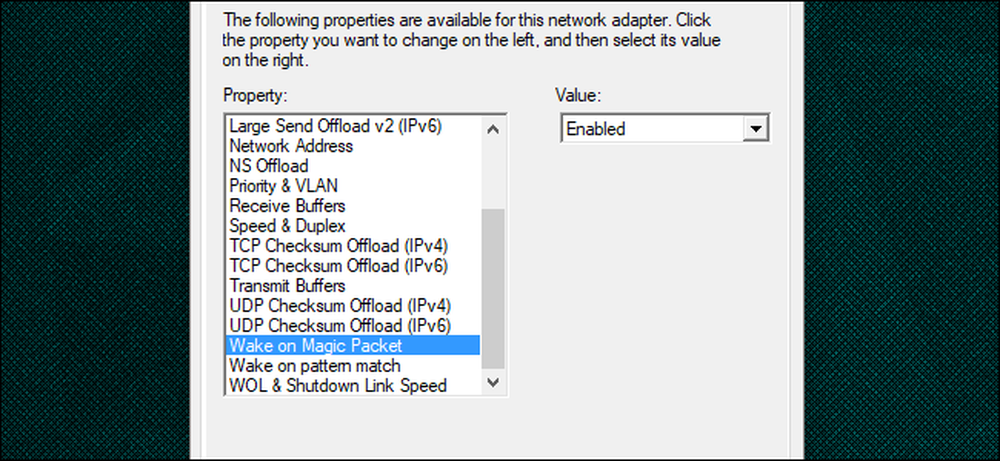
Zdaj kliknite zavihek Upravljanje porabe in se prepričajte, da so omogočena polja »Dovoli tej napravi, da zbudi računalnik« in »Omogoči zbiranje čarobnega paketa«. Ko končate, kliknite V redu.
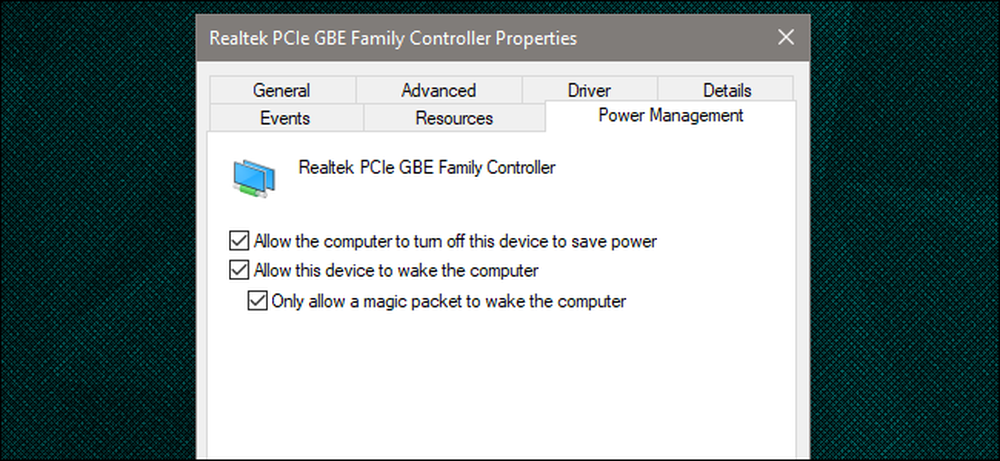
V macOS
Odprite sistemske nastavitve in izberite Energy Saver. Videti morate “Wake for Network Access” ali kaj podobnega. To omogoča Wake-on-LAN.
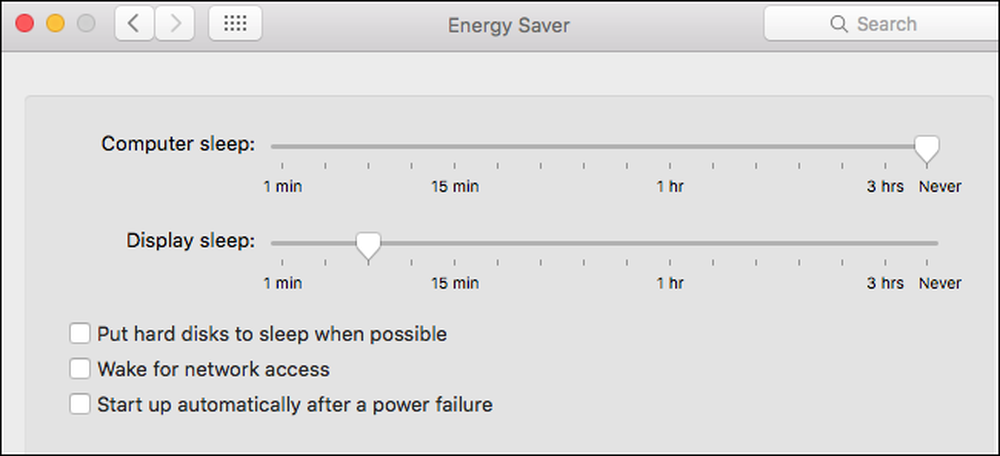
V Linuxu
Ubuntu ima odlično orodje, ki lahko preveri, ali vaša naprava podpira Wake-on-LAN, in ga lahko omogoči. Odprite terminal in namestite ethtool z naslednjim ukazom:
sudo apt-get install ethtool
Združljivost lahko preverite tako, da zaženete:
sudo ethtool eth0
Če je privzeti vmesnik nekaj drugega, ga zamenjajte eth0 .
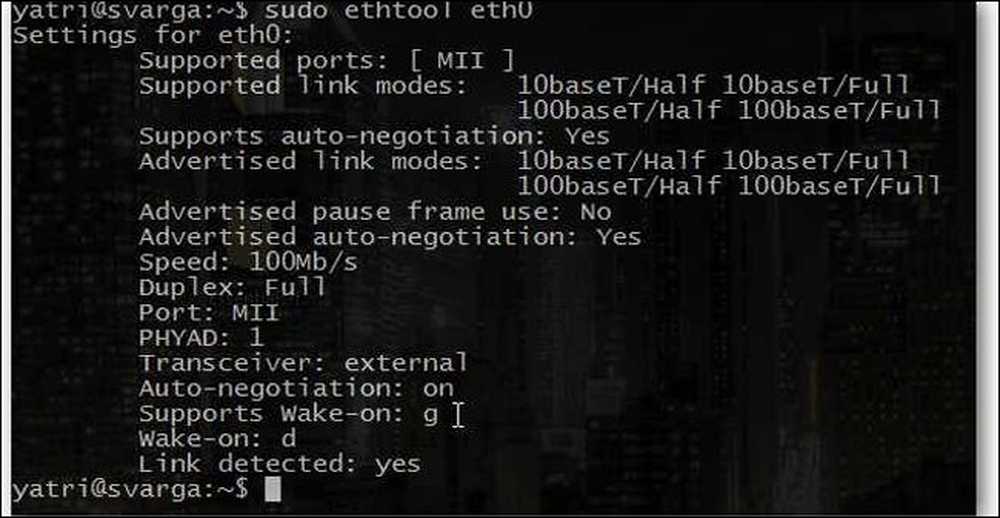
Poiščite razdelek »Podpora za bujenje«. Dokler je ena od navedenih črk g , za Wake-on-LAN lahko uporabljate čarobne pakete. Če želite omogočiti to možnost, uporabite naslednji ukaz.
sudo ethtool -s eth0 wol g
To bi moralo poskrbeti za to. Zaženite lahko ukaz, da preverite in preverite, ali je zdaj omogočen. Poiščite razdelek »Wake on«. Videti morate a g namesto a d zdaj.
Kako zbuditi računalnik z Wake-on-LAN čarobnimi paketi
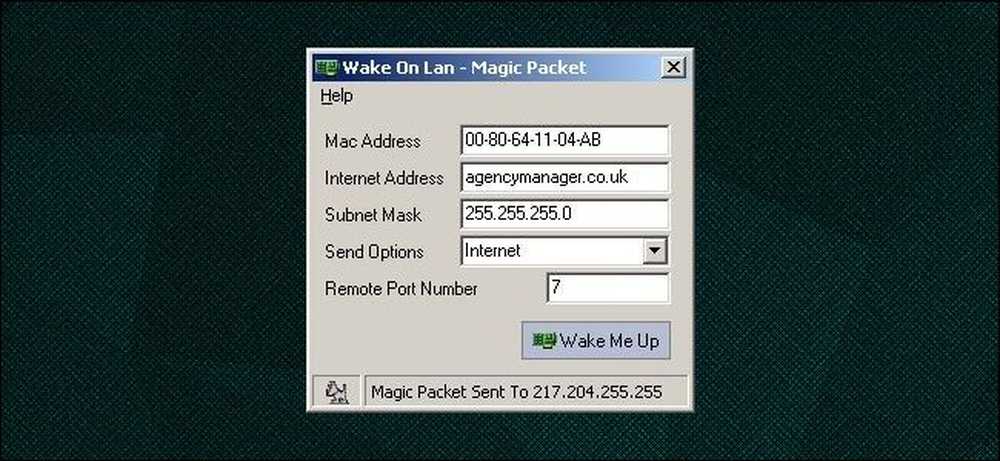
Za pošiljanje Wake-on-LAN zahtevkov imate na voljo izobilje možnosti.
Depicus ima odlično vrsto lahkih orodij za opravljanje dela, vključno z grafičnim uporabniškim vmesnikom za operacijski sistem Windows in ukazno vrstico za Windows in macOS. Wiki.tcl.tk ima odličen lažji skript med platformami, ki obravnava tudi zahteve.
DD-WRT ima veliko podporo za WoL, tako da če vam ni treba prenesti programske opreme za to, vam res ni treba. Če pa ste zunaj in zunaj, lahko s svojo napravo Android zbudite računalnik.
Poleg tega številne aplikacije podpirajo Wake-on-LAN znotraj njih. Če na primer želite oddaljenemu dostopu do računalnika z oddaljenim namiznim programom, lahko prebudite spalni računalnik z vgrajenim gumbom »Wake Up«, ki uporablja Wake-on-LAN.
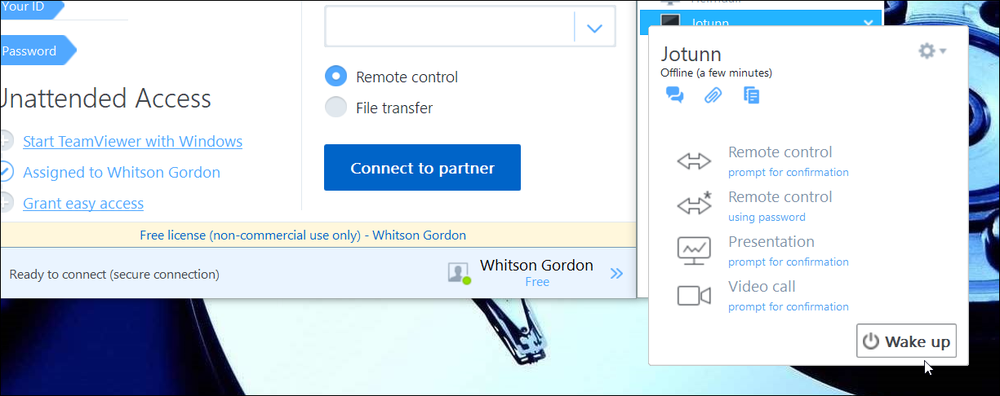
Morda boste morali prilagoditi druge nastavitve v tem programu, da bo deloval, zato si oglejte navodila za program za več informacij o Wake-on-LAN.
Poleg tega lahko program Wake-on-LAN deluje le, če pošljete čarobni paket iz računalnika v obstoječe omrežje. Če vaš program za Wake-on-LAN ne upravlja samodejno z omrežnimi povezavami, boste morali nastaviti usmerjevalnik, da bo posredoval pristanišča UDP 7 in 9, posebej za naslov MAC računalnika, s katerim se povezujete. Če niste prepričani, kako to storiti, si oglejte naš vodnik o posredovanju vrat na usmerjevalniku. Morda boste želeli nastaviti tudi dinamični naslov DNS, tako da vam ni treba vsakič preverjati naslova IP oddaljenega računalnika.




